1、将素材“玻璃杯”拖入PS中。

2、创建选区,点击选择、色彩范围。

3、取样颜色,将取样笔拖至枚红色上点击一下,注意不要选取太亮或太暗的枚红色,选折中就行。
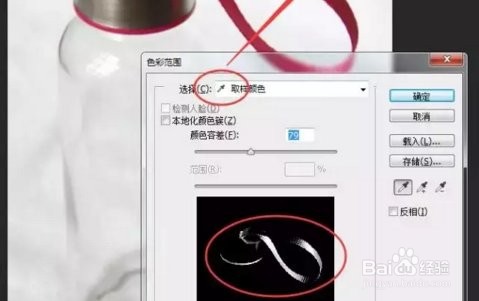
4、颜色容差调至最大,将颜色容差调大,只要画面中有枚红色的因素存在,包括环境色也会被选中。最后点击确定。

5、加选,有一些特别亮或者特别暗的部分是没有被选中的,这时,我们就可以用到“多边形套索工具”或“魔棒工具”了,点击“加选”。

6、直接按快捷键Ctrl+U。色相饱和度的窗口出来后,调整色相,调至你想要的颜色就可以按确定了。取消选区Ctrl+D。
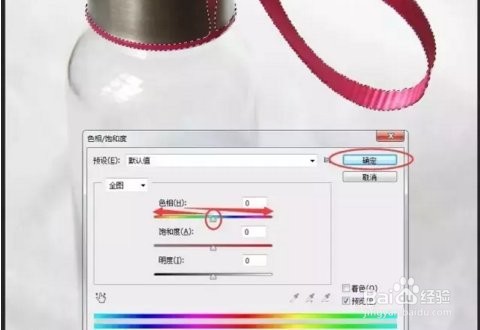
7、效果图。

